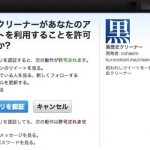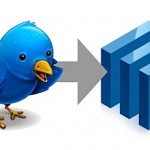TwitterとFacebookに同時投稿!連携なしでアプリからできちゃう!
注目記事!!
>>勝手にリツイートされる!これってスパム?解除方法を紹介!>>Vine【Reika、けみおに学ぶ使い方】面白く撮影する2つのコツ!

 こんにちは!
こんにちは!
記事担当のつるです^^
今回の記事では、
TwitterとFacebookに同時投稿!
連携なしでアプリからできちゃう!
という内容をお届けしていきます。
Twitterの投稿をFacebookに、
Facebookの投稿をTwitterに、
双方を連携させれば
同時投稿も可能になるのですが。
その作業すら面倒という場合は、
今回紹介するアプリを活用すれば
OKだと思います!
TwitterとFacebookに同時投稿!
参考までに紹介させていただくと、
TwitterとFacebookを連携させる方法が
こちらの記事になるのですが。
>>TwitterとFacebookを連携させよう!方法を画像付きで解説
手順自体は至って簡単なのですが、
スマホからではなくPCから
操作する必要があるんですよ。
なので、
PCの調子が悪い〜とか、
家にPCがない〜という場合は
すぐに連携させることができないんです。
連携なしでアプリからできちゃう!
ですが、アプリであれば
スマホにインストールするだけですから、
いつでも・どこでも使うことができます。
今回紹介するアプリが
「Everypost」というものです。

iPhone・Android共に対応しており、
無料でインストールすることができます。
iPhoneユーザーの方はApp Storeで、
Androidユーザーの方はGoogle Playで
「Everypost」と検索しインストールを。
※Everypost for Social Media:
Twitter, Facebook & Google+
という名前で表示されます。
この情報は知ってますか?

アプリのインストールが完了したら、
それぞれのSNSアカウントから
サインインしていきます。
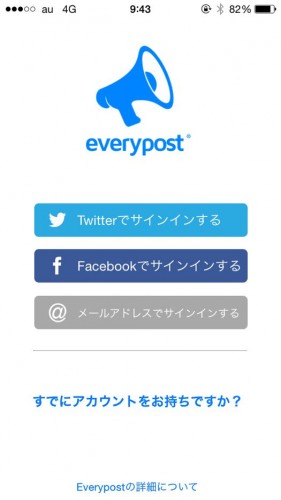
Twitterの場合は連携アプリの認証を
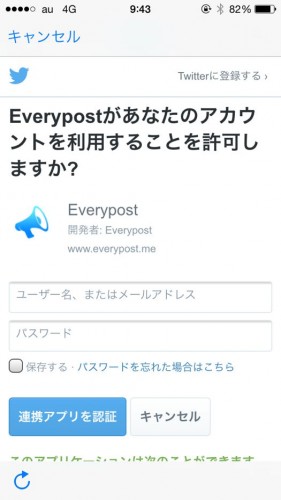
Facebookの場合は
「次の情報を受け取ります」という認証を
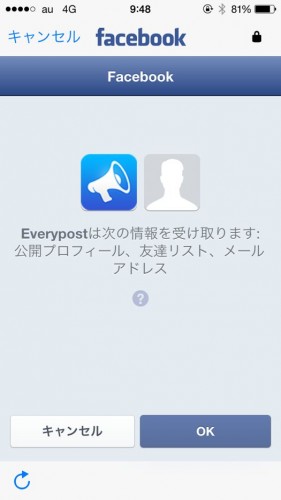
共有範囲はお好みで
「公開」「友達」に設定しましょう。
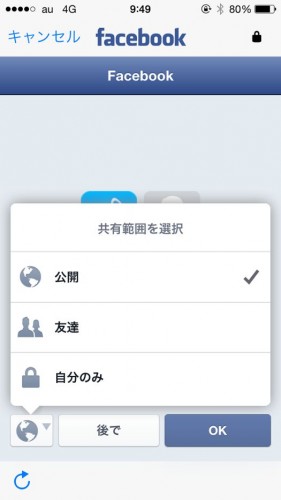
サインインが完了したら、
Everypostアカウントの登録画面に。
名前(ニックネームでもOK)
メールアドレス、パスワードを入力し
右上の「行く」をタップ
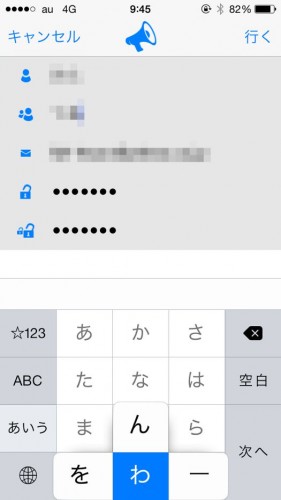
登録したメールアドレス宛てに、
6桁のPINコードが送られてくるので
これを入力します。
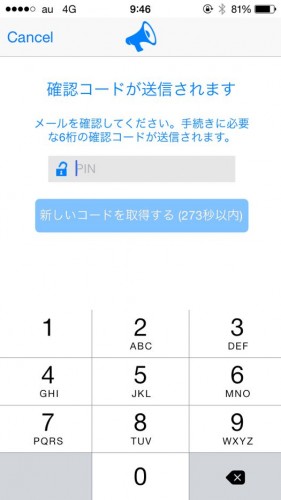
正しく入力すると、
他のSNSとも連携できる画面に。
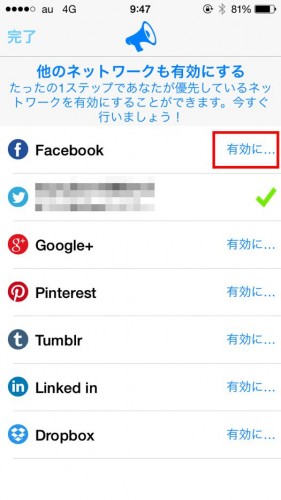
先ほど、
Twitterでサインインした人はFacebookと、
Facebookでサインインした人はTwitterと
連携させていきましょう。
投稿入力画面がこんな感じ。
上のアイコンに色が付いていると、
そのSNSに投稿するということです。
タップでON・OFFを切り替えます。
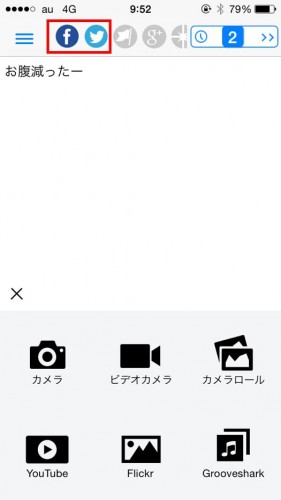
投稿するには右上のスライドボタンから。
「>>:今すぐ投稿」
投稿が完了すると緑色のチェックが表示され、
自動的に入力画面に戻ります。
「時計>>予約投稿」
こちらもスケジュールをタップすると、
緑色のチェックが表示され、
自動的に入力画面に戻ります。
最後に
いかがだったでしょうか?
TwitterとFacebookに同時投稿!
連携なしでアプリからできちゃう!
という内容をお届けしてきました。
「Everypost」というアプリを使えば、
PCからの連携操作は不要で、
Twitter・Facebookに同時投稿できます。
より細かい使い方については、
こちらの動画で解説されているので
参考にしてみてください^^
>>【iPhoneアプリ】Facebook、Twitter、Google+、に同時投稿出来る『Everypost』




![Twitter アプリ連携を解除する方法![iPhone/Android]](https://twitter-lib.jp/wp-content/uploads/2014/06/PAK86_nayamubiz20131223500-thumb-500xauto-4605-150x150.jpg)